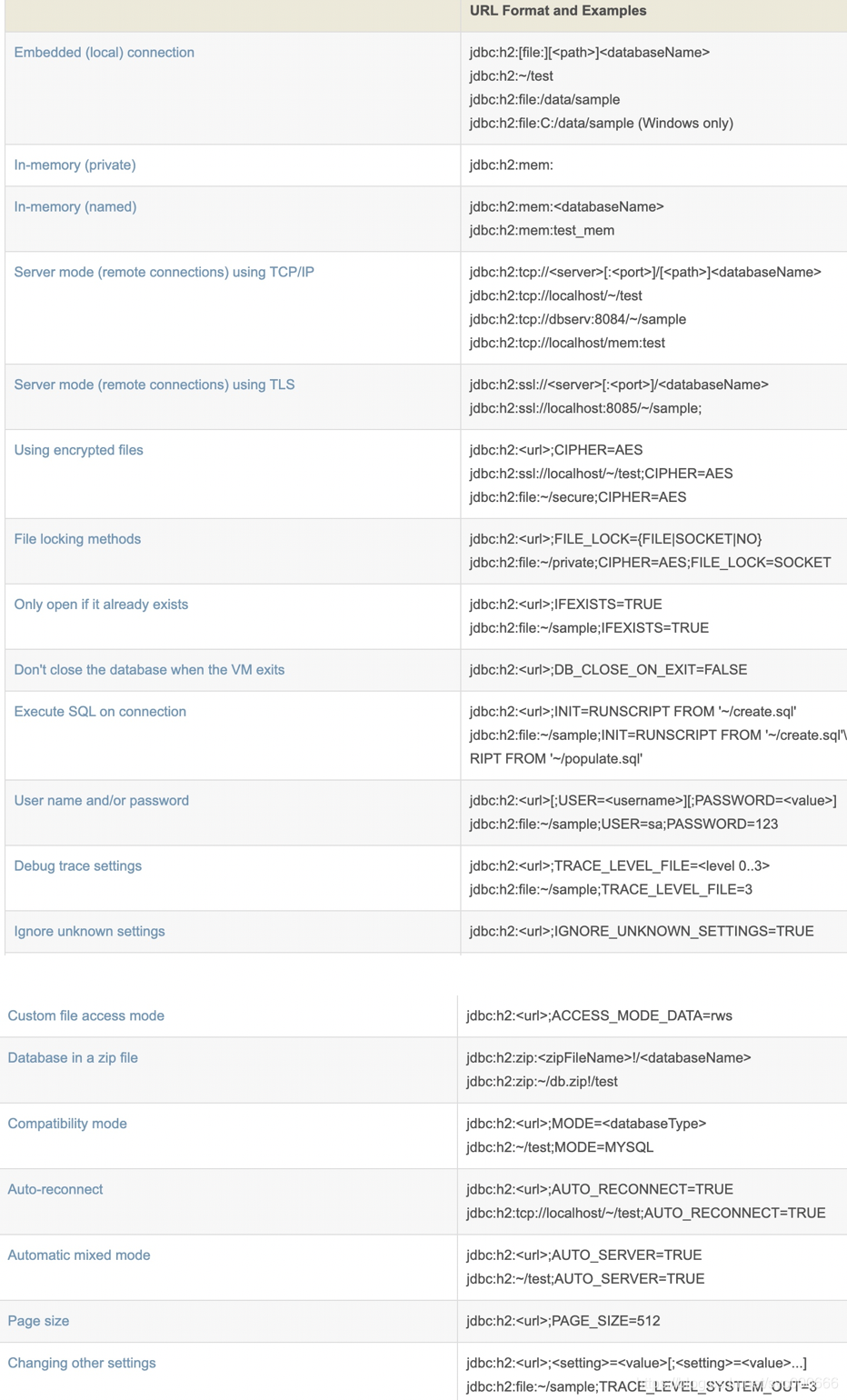SpringBoot2.x系列教程44--H2数据库详解及搭建Web控制台
作者:一一哥
我在上一章节中讲解了Spring Boot中整合Mybatis,接下来我给大家介绍一款内存数据库--H2。
H2作为一款内存数据库,适合开发阶段调试代码使用,并不适用于生产阶段。
一. H2数据库简介
1. H2概述
H2 数据库是一个用 Java 开发的嵌入式(内存级别)数据库,它本身只是一个类库,也就是只有一个 jar 文件,可以直接嵌入到项目中。
H2数据库又被称为内存数据库,因为它支持在内存中创建数据库和表。所以如果我们使用H2数据库的内存模式,那么我们创建的数据库和表都只是保存在内存中,一旦服务器重启,那么内存中的数据库和表就不存在了。
2. H2的用途:
H2 主要有如下三个用途:
-
<1>. 最常使用的用途就在于可以同应用程序一起打包发布,可以非常方便地存储少量的结构化数据;
-
<2>. 可以用于单元测试。启动速度快,而且可以关闭持久化功能,每一个用例执行完随即还原到初始状态;
-
<3>. 可以作为缓存,即当做内存数据库,作为NoSQL的一个补充。当某些场景下数据模型必须为关系型,可以拿它充当Memcached使用,作为后端MySQL/Oracle的一个缓冲层,缓存一些不经常变化但需要频繁访问的数据,比如字典表、权限表。
3. H2的3种运行模式
-
<1>. 内嵌模式(Embedded Mode):使用 JDBC 的本地连接。在内嵌模式下,应用程序和数据库在同一个JVM中,通过JDBC进行连接。可以实现持久化,但同时只能有一个客户端连接。内嵌模式性能会比较好。
这是最快也是最容易的连接方式。缺点是数据库可能只在任何时候在一个虚拟机(和类加载器)中打开。与所有模式一样,支持持久性和内存数据库。对并发打开数据库的数量或打开连接的数量没有限制。
 
 -
<2>. 服务器模式(Server Mode):使用 JDBC 或 ODBC 在 TCP/IP 上的远程连接。使用服务器模式和内嵌模式一样,只不过它可以跑在另一个进程里。
服务器模式比嵌入式模式慢,因为所有数据都通过TCP/IP传输。与所有模式一样,支持持久性和内存数据库。对每个服务器并发打开的数据库数量或打开连接的数量没有限制。
 
 -
<3>. 混合模式: 混合模式是内嵌模式和服务器模式的组合。第一个应用通过内嵌模式与数据库建立连接,同时也作为一个服务器启动,于是另外的应用(运行在不同的进程或是虚拟机上)可以同时访问同样的数据。第一个应用程序的本地连接与嵌入式模式的连接性能一样的快,而其它连接理论上会略慢。
服务器可以从应用程序内(使用服务器API)启动或停止,或自动(自动混合模式)。当使用自动混合模式时,所有想要连接到数据库的客户端(无论是本地连接还是远程连接)都可以使用完全相同的数据库URL来实现。
 

4. H2的2种连接方式
- <1>. 以嵌入式(本地)连接方式连接H2数据库: 这种连接方式默认情况下只允许有一个客户端连接到H2数据库。当有客户端连接到H2数据库之后,此时数据库文件就会被锁定,那么其他客户端就无法再连接了。
连接语法:
jdbc:h2:[file:][<path>]<databaseName>
例如:
//连接位于用户目录下的test数据库
jdbc:h2:~/test
jdbc:h2:file:/data/sample
jdbc:h2:file:E:/H2/gacl(Windows only)
- <2>. 使用TCP/IP的服务器模式(远程连接)方式连接H2数据库(推荐): 这种连接方式和其他数据库连接方式类似,是基于Service的形式进行连接的,因此允许多个客户端同时连接到H2数据库。
连接语法:
jdbc:h2:tcp://<server>[:<port>]/[<path>]<databaseName>
范例:
jdbc:h2:tcp://localhost/~/test
二. 搭建H2的Web控制台
2.1 控制台下载地址
h2 数据库下载地址:
http://www.h2database.com/html/main.html
或者:
http://www.h2database.com/html/download.html
我们可以在官网上选择一个版本进行下载,可以下载安装器或者直接下载软件包。
我这里选择 "Platform-Independent Zip" 版本,这是一个zip压缩包,解压后即可使用,既可用于 Windows 平台,也可用于 Linux 平台。 

2. H2软件包目录结构
h2
|---bin
| |---h2-1.1.116.jar //H2数据库的jar包(驱动也在里面)
| |---h2.bat //Windows控制台启动脚本
| |---h2.sh //Linux控制台启动脚本
| |---h2w.bat //Windows控制台启动脚本(不带黑屏窗口)
|---docs //H2数据库的帮助文档(内有H2数据库的使用手册)
|---service //通过wrapper包装成服务。
|---src //H2数据库的源代码
|---build.bat //windows构建脚本
|---build.sh //linux构建脚本
 

3. windows下启动软件
我们可以进入到h2的bin目录下,点击h2.bat或者h2w.bat,运行软件。
我这里选择的是点击h2w.bat,该方式会在后台运行。 

4. Linux下启动软件
如果是在 Linux 环境下,可运行./h2.sh 文件来启动数据库服务,但不建议这样直接启动,因为需要带一些参数,需要进行如下修改:
1).复制h2.sh为h2_server.sh文件;
2).编辑h2_server.sh,如下:
#!/bin/sh
dir=$(dirname"$0")
java -cp "$dir/h2-1.4.197.jar:$H2DRIVERS:$CLASSPATH" org.h2.tools.Server -tcpAllowOthers -webAllowOthers -webPort 8082 "$@"
3).说明:
org.h2.tools.Server: 以服务器模式启动;
-tcpAllowOthers: 允许远程机器通过TCP方式访问;
-webAllowOthers: 允许远程机器通过浏览器访问;
-webPort 8082: 默认的访问端口(8082为未被占用的端口,如果此端口已经被其他端口占用,则改为其他端口);
4).具体的运行方式:
chmod修改文件权限;
输入nohup ./h2_server.sh & 回车,这样可以后台运行;
nohup 命令可以在我们退出账户之后继续运行相应的进程,nohup 就是不挂起的意思(no hang up),& 表示让该进程实现后台运行,该命令的一般形式为:
# nohup command &
5. 创建h2数据库
5.1 创建数据库
我们可以在windows窗口右下角,右键点击H2控制台的图标,选择”Create a new database...“,创建一个新的数据库。 

然后进入到控制台设置界面,设置数据库的存放路径,访问的用户名和密码,然后创建出数据库。 

设置url,用户名密码,然后点击连接或者测试连接,登录进去。 

注:
"~" 这个符号在window操作系统下代表当前登录到操作系统的用户对应的用户目录,与 Linux 系统中的意义相同,代表用户家目录。
5.2 数据库配置
我们也可以点击”配置“按钮,进入到H2的配置界面,这里可以设置端口号等信息;
点击”工具“,可以对H2数据库进行备份、还原、恢复、集群、运行脚本、删除文件等操作。
 

5.3 进入到数据库管理界面
当我们点击H2的”连接“按钮,当用户名密码正确的情况下,就可以成功地进入到H2的web控制台界面。
 

附录:
H2 数据库不同模式连接字串